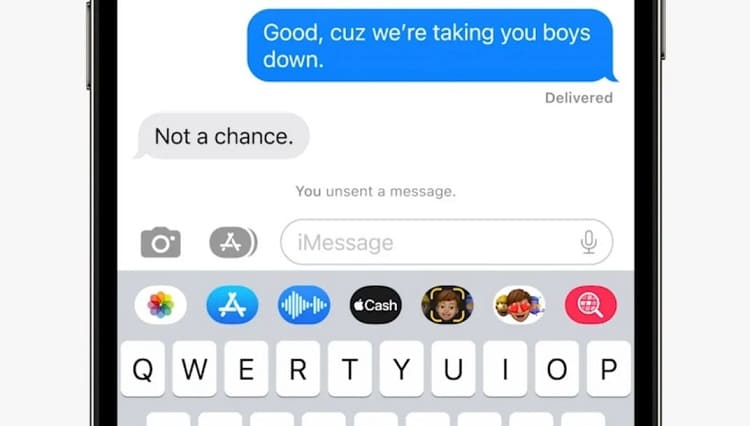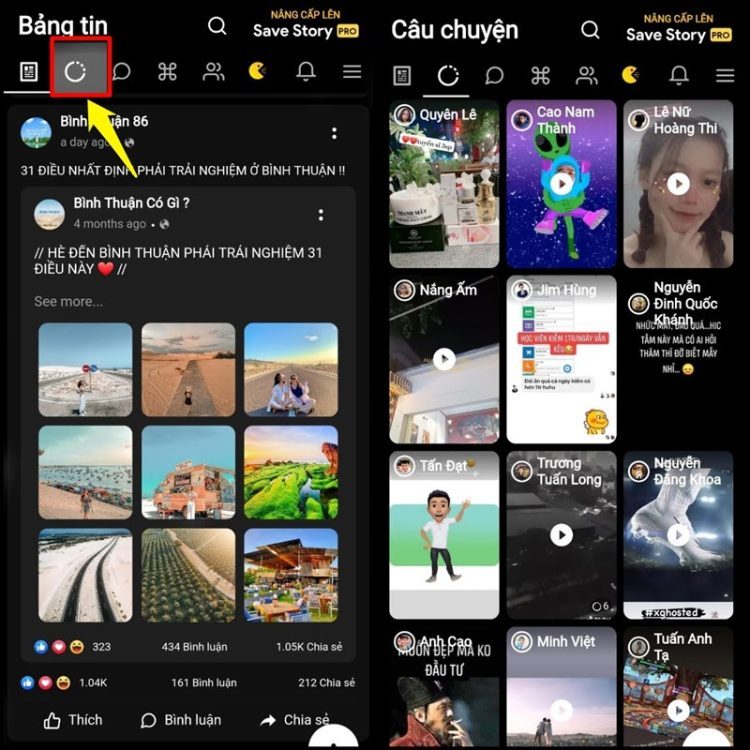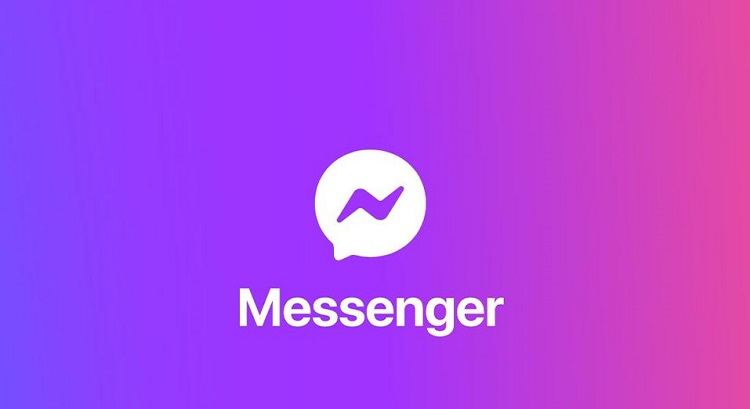[Cách] Ẩn tab trong Google Chrome trên điện thoại & máy tính
Lướt Web gần như đã trở thành nhu cầu không thể thiết với nhiều đối tượng người dùng. Tuy nhiên nhiều người lo lắng thông tin của mình bị tiết lộ. Để xử lý vấn đề này hãy chọn chế độ ẩn tab trong Google Chrome.
Vậy mục đích cụ thể mở tab ẩn danh để làm gì? Cách thực hiện như thế nào? Nội dung bài viết sau đấy sẽ giới thiệu cụ thể thông tin bạn cần. Từ đó chúng ta tìm ra câu trả lời chính xác nhất.
Ẩn tab trong Google Chrome để làm gì?
Nội dung
Nhiều người đã từng phải đối diện với cơn ác mộng bị lộ thông tin riêng tư thầm kín. Nguyên nhân từ những hoạt động trên trình duyệt Web của bạn.
Những thông tin như tài khoản đăng nhập, lịch sử duyệt Web sẽ được lưu lại. Từ đó khiến cho những kẻ có mục đích xấu có cơ sở để lợi dụng. Để tránh những điều này thì một chế độ đăng nhập ẩn danh sẽ hữu ích với bạn.
Thực hiện thao tác trên chế độ tab ẩn danh, mọi hoạt động độc lập so với chế độ thường. Giao diện trình duyệt không có màu trắng mà tab trở nên tối màu. Lúc này người dùng có thể đăng nhập trên nhiều tài khoản Gmail, Facebook…
Cách làm này giúp bạn che giấu các thông tin trên màn hình khi người khác vô tình đi qua. Bạn dùng một danh tính khác để truy cập vào các Website để che giấu danh tính của mình.
Lịch sử truy cập Web của bạn sẽ được ngăn chặn nếu người khác truy cập để xem. Những thông tin như dữ liệu trang, biểu mẫu… không được lưu trên Chrome.
Người ta thường áp dụng chế độ này nếu sử dụng máy tính cơ quan, thiết bị dùng chung. Hoặc trong trường hợp gia đình có trẻ nhỏ không muốn các bé truy cập nhầm vào phần thông tin của bạn.
Trên mỗi trình duyệt Web khác nhau thì chế độ ẩn danh có tên khác nhau. Đối với trình duyệt Chrome thì chế độ ẩn danh có tên là Incognito Mode.
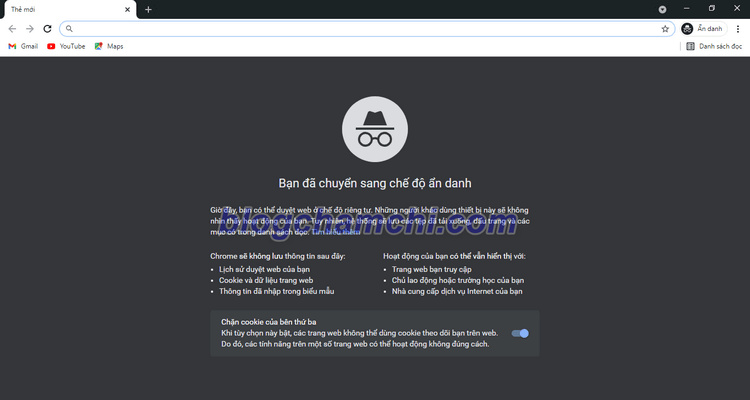
Ẩn tab trong Google Chrome bằng cách nào?
Nếu bạn không muốn để lộ thông tin cá nhân hãy chọn cách mở tab ẩn danh trên Google Chrome. Thực hiện thao tác này với các bước như thế nào hãy cùng chúng tôi tìm hiểu nhé.
Ẩn tab trong Google Chrome trên máy tính
Trên máy tính bạn hoàn toàn có thể thực hiện ẩn tab trong Google Chrome, Cốc Cốc, Firefox. Chúng ta có 2 cách để thực hiện:
Cách 1: Sử dụng tổ hợp phím Ctrl + Shift +N
- Mở ứng dụng Chrome => Nhấn tổ hợp phím Ctrl + Shift +N.
- Sau thao tác này chế độ ẩn danh đã được mở nhanh trên tab mới xuất hiện. Để tắt chế độ ẩn danh bạn chỉ cần nhấn dấu x trên góc phải màn hình.
Cách 2: Sử dụng Cửa sổ ẩn danh mới
- Mở ứng dụng Chrome => Mở tab mới bằng cách nhấn dấu (ba chấm) ở phần trên cùng bên phải của cửa sổ Chrome
- Sau đó chọn, “Cửa sổ ẩn danh mới” => Cuối cùng, sẽ có một tab ẩn danh mới hiện ra.
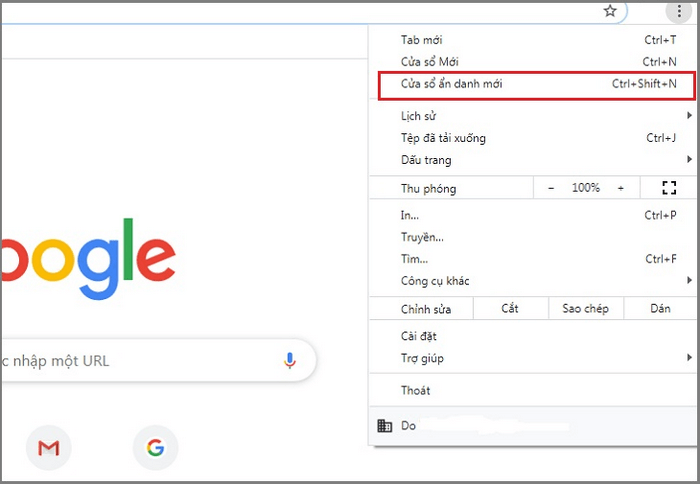
Mở Tab ẩn danh trên Google Chrome trên điện thoại
Trên điện thoại iOS hay Android chế độ ẩn danh được kích hoạt khác nhau! Tuy nhiên, nếu bạn chưa biết cách thực hiện như nào? Hãy tham khảo ngay những cách thực hiện mà Blog Chăm Chỉ cung cấp sau đây nha.
Trên điện thoại iOS mở chế độ ẩn danh như thế nào?
- Mở ứng dụng Chrome => Tìm chọn biểu tượng 3 dấu chấm dọc màn hình trên góc phải.
- Trên màn hình mới hiển thị tìm chọn Tab ẩn danh mới. Lúc này màn hình hiển thị tab ở chế độ ẩn danh.
Cách ẩn tab trong Google Chrome trên trên điện thoại Android
- Mở ứng dụng Chrome => Tìm chọn biểu tượng 3 dấu chấm dọc màn hình trên góc phải.
- Trên màn hình mới hiển thị tìm chọn Tab ẩn danh mới. Lúc này màn hình hiển thị tab ở chế độ ẩn danh.
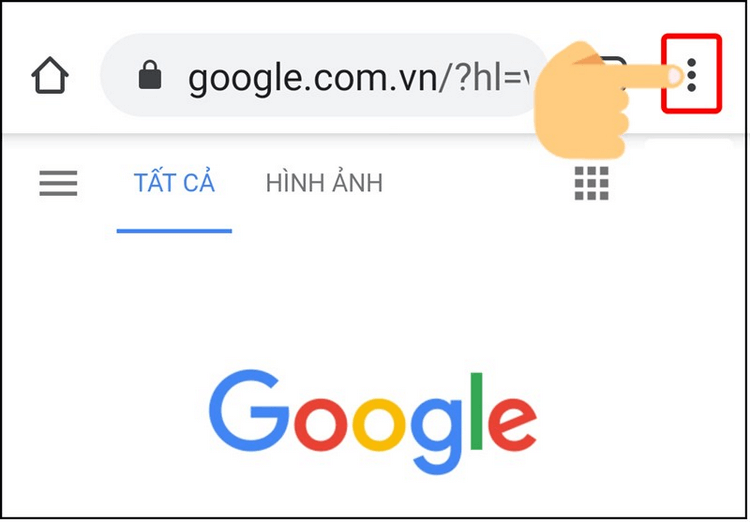
Ẩn tab trong Google Chrome là cách lướt Web được nhiều người dùng lựa chọn. Thay vì sử dụng giao diện thông thường bạn hãy chọn tab ẩn danh. Trên đó bạn có thể đăng nhập với nhiều tài khoản Gmail, Facebook… Đồng thời chúng ta hoàn toàn không phải lo ngại về vấn đề bảo mật thông tin cá nhân nữa.
Mọi thắc mắc có liên quan đến vấn đề này hãy để lại thông tin dưới bài viết. Blog Chăm Chỉ luôn sẵn sàng hỗ trợ bạn.